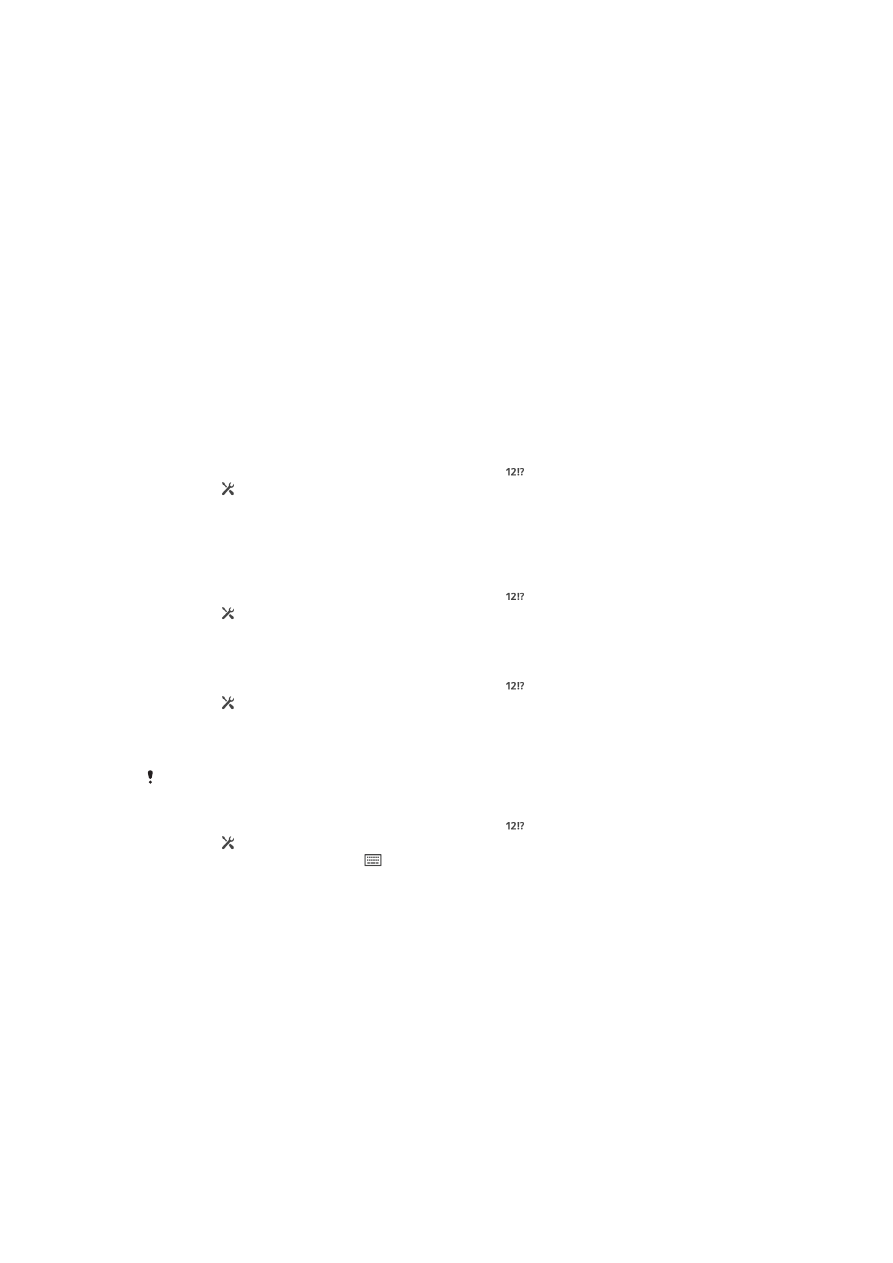
Prilagajanje tipkovnice Xperia
Med vnašanjem besedila z zaslonsko tipkovnico lahko dostopate do nastavitev
tipkovnice ali drugih nastavitev za vnašanje besedila, s katerimi lahko nastavite možnosti
za jezike za pisanje, predvidevanje in popravke besedila, samodejne presledke in hitro
dodajanje pik. Tipkovnica lahko uporabi podatke programa za sporočanje in drugih
programov, da se nauči vašega sloga pisanja. Na voljo imate tudi priročnik za
prilagoditev, s katerim nastavite večino osnovnih nastavitev za hitrejši začetek.
Dostop do nastavitev zaslonske tipkovnice
1
Če besedilo vnašate z zaslonsko tipkovnico, tapnite .
2
Tapnite , nato
Nastavitve tipkovnice in po želji spremenite nastavitve.
3
Če želite za vnos besedila dodati jezik za pisanje, tapnite
Jeziki pisanja in potrdite
ustrezna potrditvena polja.
4
Za potrditev tapnite
V redu.
Spreminjanje nastavitev vnosa besedila
1
Če besedilo vnašate z zaslonsko tipkovnico, tapnite .
2
Tapnite in nato
Nastavitve tipkovnice > Nastavitve vnosa besedila ter izberite
ustrezne nastavitve.
Prikaz tipke Smeško
1
Če besedilo vnašate z zaslonsko tipkovnico, tapnite .
2
Tapnite in nato
Nastavitve tipkovnice > Simboli in čustveni simboli.
3
Potrdite potrditveno polje
Tipka smeška.
Izbira razporeditve tipkovnice
Razporeditve tipkovnic so na voljo le za zaslonsko tipkovnico, ko izberete dva ali več jezikov za
pisanje in niso na voljo za vse jezike za pisanje.
1
Če besedilo vnašate z zaslonsko tipkovnico, tapnite .
2
Tapnite in nato
Nastavitve tipkovnice.
3
Tapnite
Jeziki pisanja in nato .
4
Izberite želeno razporeditev tipkovnice.
5
Tapnite
V redu, da potrdite.
39
To je internetna različica te publikacije. © Tiskajte samo za zasebno uporabo.